
游戏主机:Xbox Series S™;Xbox Series X™
本文介绍了在 Xbox 上使用 TCA Quadrant Boeing Edition 玩游戏时需要遵循的重要事项。
重要提示:
如前所述,TCA Quadrant Boeing Edition 在 Xbox 游戏主机上的使用仅取决于其与 TCA Yoke Boeing Edition 的连接。
有关如何配置和设置 TCA Quadrant Boeing Edition 的更多信息,请查阅用户手册:
- TCA Quadrant Boeing Edition - 用户手册
如果您希望在 PC 上使用或测试 TCA Quadrant Boeing Edition,那么,第二篇文章可能会符合您的需要:
- 如何在 PC 上连接、安装和测试 TCA Quadrant Boeing Edition
1) 在连接之前,确保您的 TCA Quadrant Boeing Edition 已关联相应的引擎。
- 选择器开关必须位于位置 1&2(引擎 1 和 2)。
如果您使用两个 TCA Quadrant Boeing Edition:
- 第一个弧座必须位于位置 1&2。
- 第二个弧座选择器开关必须*位于位置 3&4(引擎 3 和 4)。
*如果两个 TCA Quadrant Boeing Edition 处于同一引擎位置(例如:1&2 和 1&2),您的 Xbox 将仅检测到一个弧座,另一个弧座将无法工作。
2) 将您的 TCA Yoke Boeing Edition 连接到 Xbox 游戏主机上的 USB 端口。
您也可以在以下文章中查阅我们有关如何连接 TCA Yoke Boeing Edition 的建议:
- 如何连接并使用 TCA Yoke Boeing Edition 在 Xbox 游戏主机上玩游戏
3) 将您的 TCA Quadrant Boeing Edition 直接连接到 TCA Yoke Boeing Edition 上的 USB 端口。
TCA Quadrant Boeing Edition 必须通过其 USB-C / USB-A 电缆直接连接到 TCA Yoke Boeing Edition 上的某个 USB 端口。
- 我们建议您避免使用 USB 集线器、USB 延长线或任何其他类型的连接扩展器。
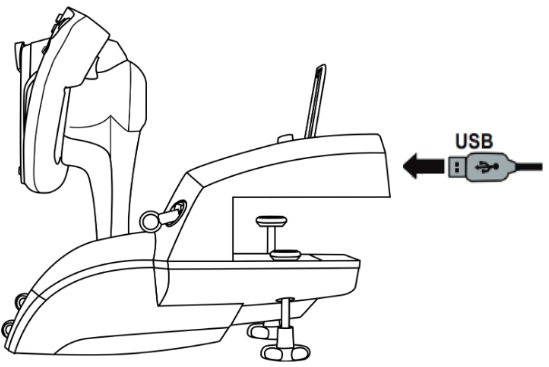
.
有关将多个 TCA Boeing 兼容 USB 设备连接到 Xbox 的注意事项:
TCA Yoke Boeing Edition 配备两个 USB-A 端口,用于连接兼容的设备以及在 Xbox 上使用这些设备。
TCA Quadrant Boeing Edition 也配备了一个 USB-A 端口,以允许您添加设备。
如果您使用一台 TCA Quadrant Boeing Edition 以及至少另一台设备,下面说明了您如何连接这些设备:
- 第一个 TCA Quadrant Boeing Edition (处于位置 1&2)必须连接到 TCA Yoke Boeing Edition 上的 USB-A 端口。
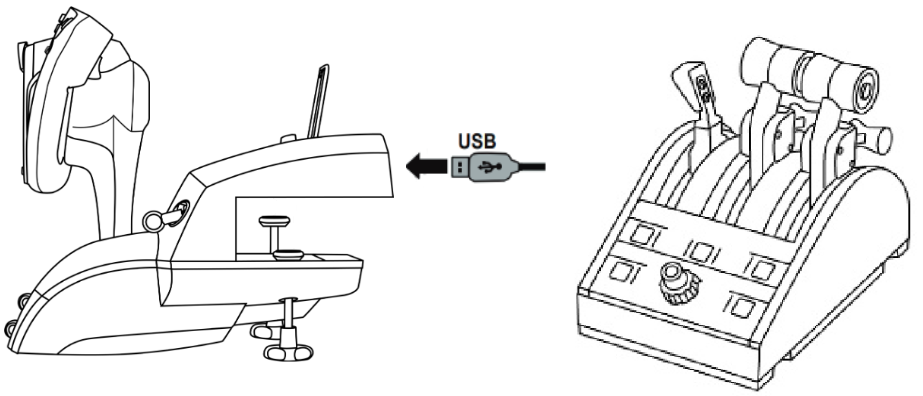
- 第二个 TCA Quadrant Boeing Edition (处于位置 3&4)必须连接到第一个 TCA Quadrant Boeing Edition (处于位置 1&2)背部的 USB-A 端口。
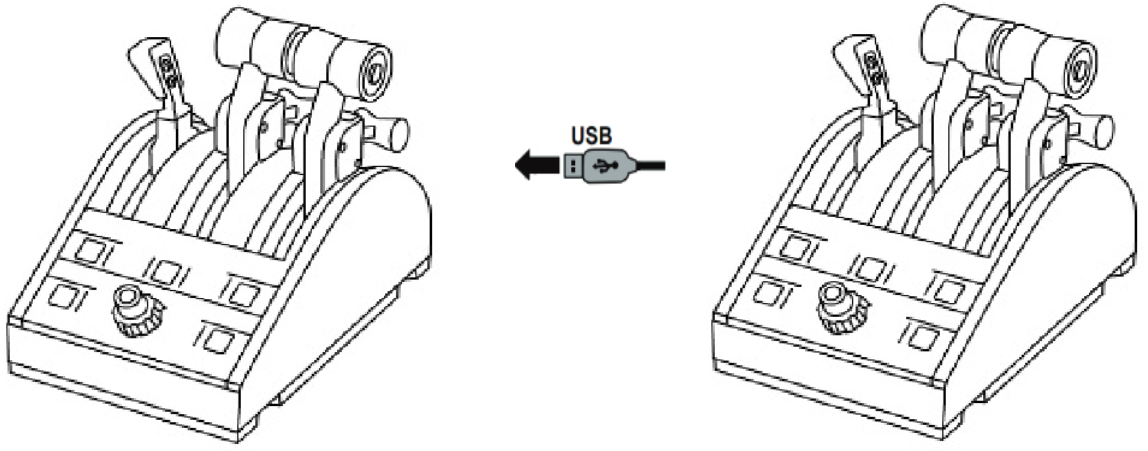
- TPR Rudder 必须连接到 TCA Quadrant Boeing Edition 上的剩余可用 USB-A 端口(无论您是使用一台还是两台弧座)。
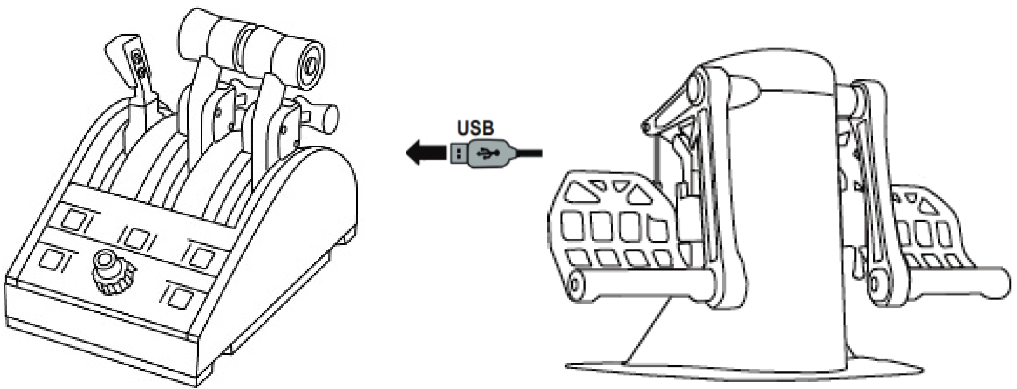
重要提示:上述 USB 设备连接方法仅适用于在 Xbox 上使用设备的情形。TCA Yoke Boeing Edition 最多可以连接三台 USB 设备。
根据本文第 1 部分,最多可以连接两台 TCA Quadrant Boeing Edition。
4) 您可以开始玩游戏了。
我们的网站上会定期更新兼容我们产品的 Xbox 游戏列表。您可以在游戏设置部分找到此列表:
- TCA Quadrant Boeing Edition
重要提示:
我们的兼容性列表保证 Thrustmaster(图马思特)产品将可在游戏主机中安装的这些游戏中正常工作。
如果您是联机玩游戏,请务必在 Xbox 游戏主机中安装该游戏,因为我们的设备不支持仅通过云或远程服务器运行的游戏。
 中文 (中国)
中文 (中国)  English
English